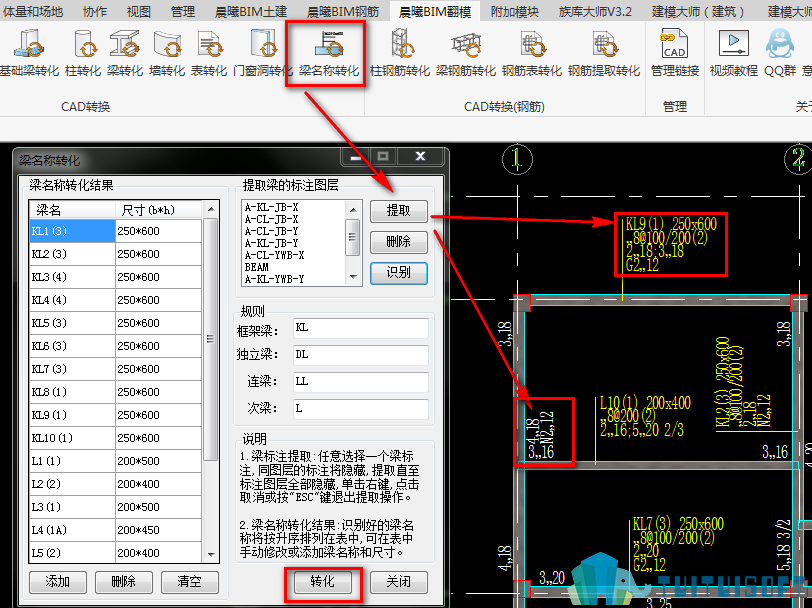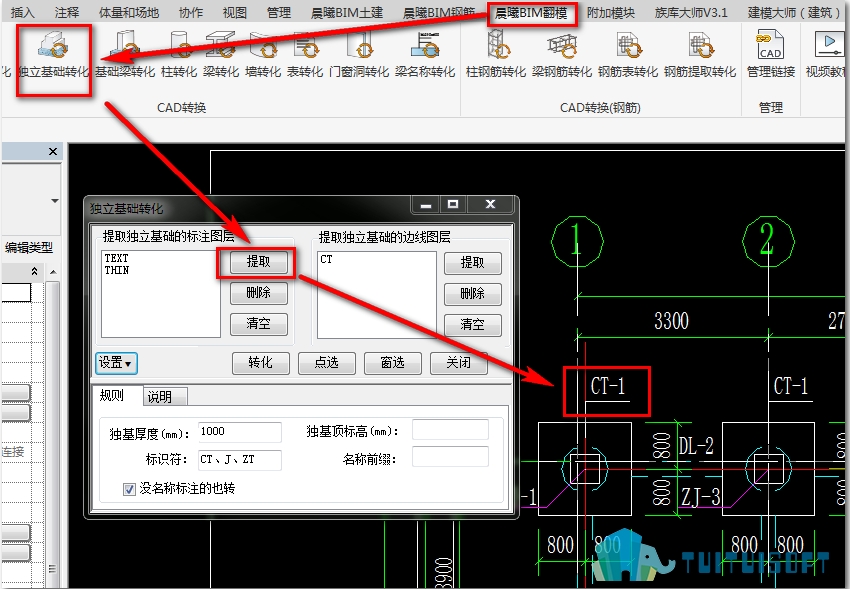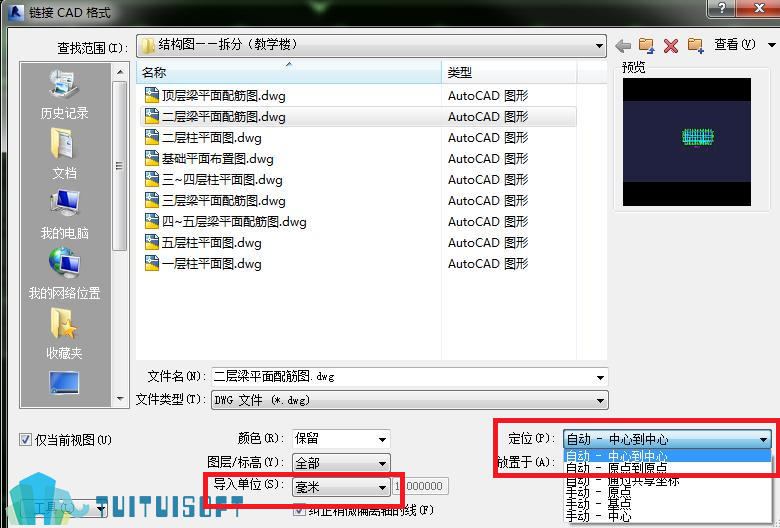下载app免费领取会员


在“晨曦BIM算量”软件中的“工程设置”选项卡里有一个“结构说明”的设置项,结构说明是根据工程信息对框架柱、砼墙以及梁板等构件设置相应楼层的砼强度等级和砼类型信息。
今天教大家利用“晨曦BIM算量”软件为我们的模型添加砼信息,分为统一添加和单构件砼信息修改。
○ 先简单介绍几个功能界面。
进入到“工程设置”选项卡中的“结构说明”界面,右侧有一个“楼层选择”栏
相应楼层的选择可通过右方的楼层选择面板来勾选。
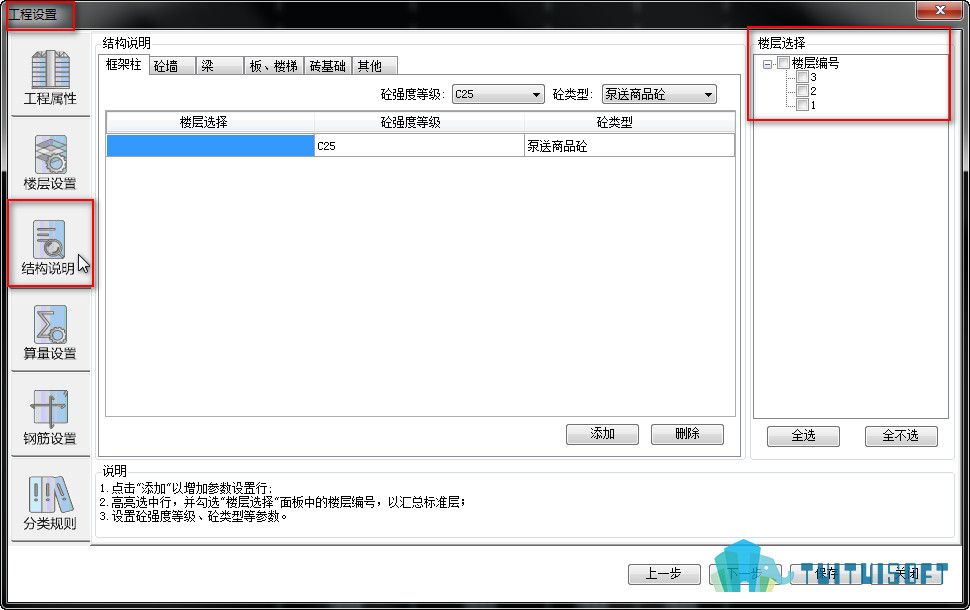
砼强度等级有一个下拉列表,可根据工程说明来进行选择。
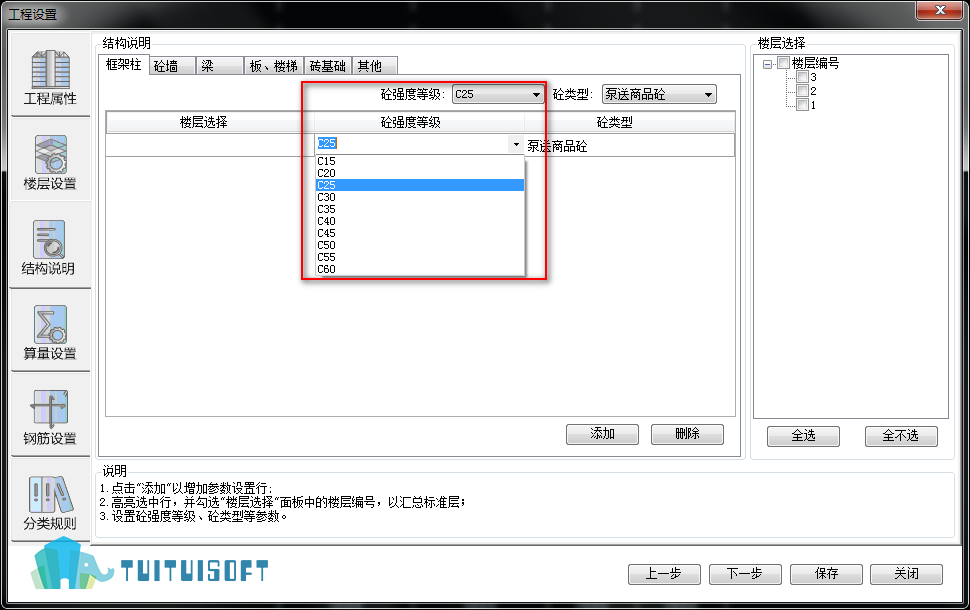
选择完砼强度后我们根据工程的“砼类型”进行相应的选择,同样是有一个下拉列表。
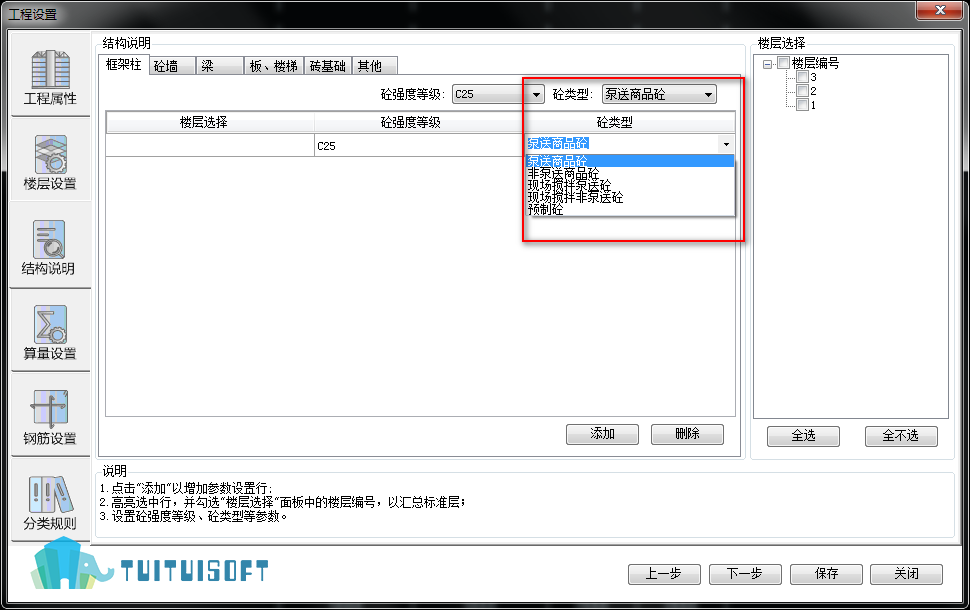
△砼墙、梁、板、楼梯三个界面比框架柱多了一个“密实性”下拉列表,可根据实际情况选择是或否。其余界面和操作与框架柱一致。而砖基础与其他界面排布方式不同,但操作也都大同小异。
砖基础与框架柱、砼墙、梁、板、楼梯界面不同的是,把砼强度和砼类型改为了砌体材质和水泥砂浆强度。
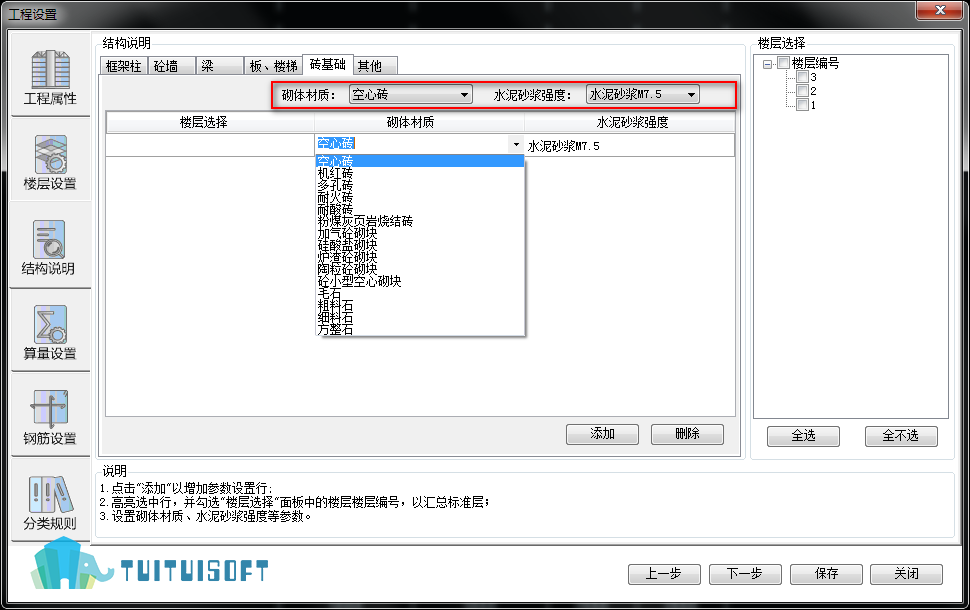
其他的界面如下
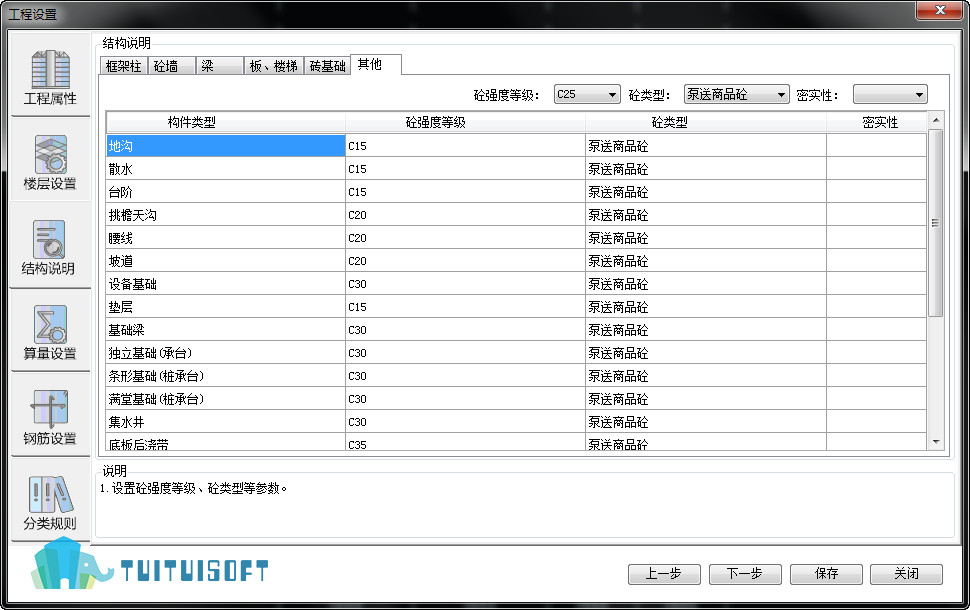
○了解完了功能界面下面为模型构件添加信息。
以框架柱为例,为1层的框架柱添加C30的砼,2层和3层为C25的砼。
在楼层选择中,选中需要添加的楼层“勾选”楼层编号1,砼强度等级选择C30。
此时1层的所有框架柱的砼强度就都为C30。
点击“添加”,由于2、3层砼强度等级一致,所以同理,“勾选”楼层编号2、3,
砼强度等级为C25。这样二三层的框架柱砼强度信息设置也完成了。
(设置好后记得点保存哦)
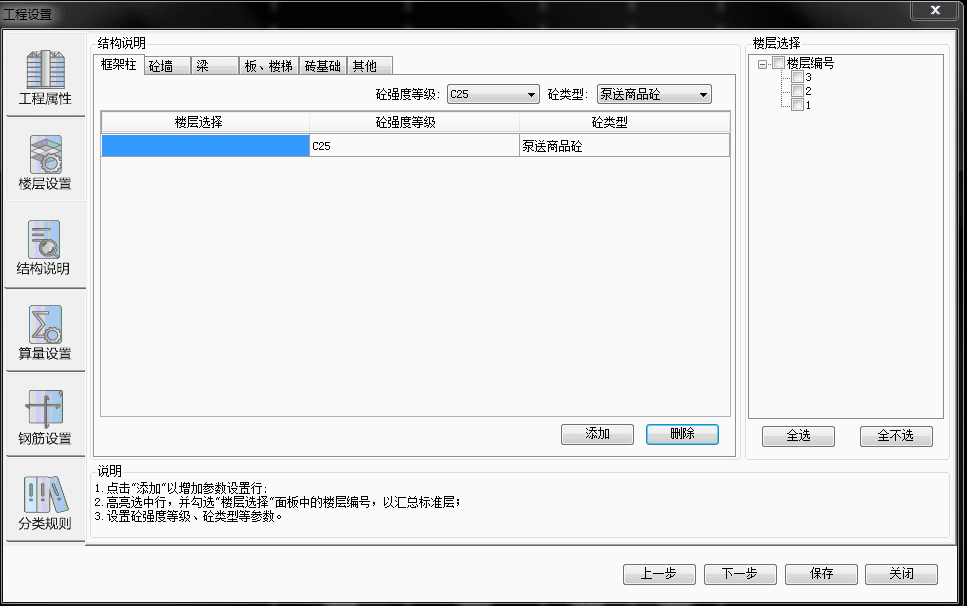
○ 如何查看设置好的构件信息呢?(属性查看功能)
在“晨曦BIM土建”中的工具选项栏里有一个“属性查看”其功能是查看和修改构件的属性参数信息。
选择我们要看的构件,点击“属性查看”就会出现这个界面,可以看到关于我们选中这根框架柱的各类信息,其中,砼强度等级为C30。
△若项目中同一层的构件砼强度等级有不同的,我们可以用这个方法,在“属性查看”里选择强度下拉列表进行修改砼强度等级。
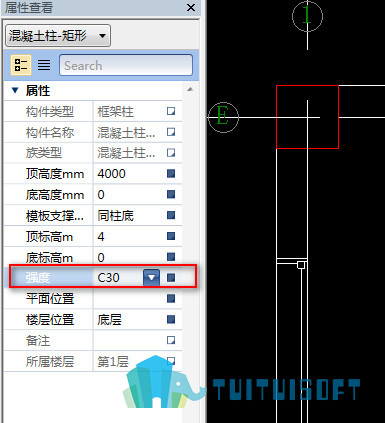
本文版权归腿腿教学网及原创作者所有,未经授权,谢绝转载。

上一篇:Revit族库和样板独立下载链接
推荐专题